Если вы хотите автоматически запускать программы при запуске компьютера, этот гайд вам поможет. В нем мы разберем следующие вопросы:
- Как сделать автозапуск любой программы
- Как сделать автозапуск программы от имени администратора
- Как запустить программу от имени администратора без прав
- Что будет, если запустить программу от имени администратора
- Как добавить BAT в автозагрузку с правами администратора
- Как сделать автозапуск любой программы
- Как сделать автозапуск программы от имени администратора
- Как запустить программу от имени администратора без прав
- Что будет, если запустить программу от имени администратора
- Как добавить BAT в автозагрузку с правами администратора
- Полезные советы и выводы
Как сделать автозапуск любой программы
Для того, чтобы автоматически запускать любые программы при запуске компьютера, нужно выполнить несколько шагов:
- Откройте проводник и перейдите в папку с программой.
- Нажмите на клавиши Windows + R на клавиатуре и введите команду `shell:startup`.
- Откроется папка «Автозагрузка», перетащите ярлык нужной программы в эту папку.
- Перезапустите компьютер, и программа должна автоматически запускаться при включении.
Как сделать автозапуск программы от имени администратора
Если программа требует запуска с правами администратора, то необходимо создать задачу в Планировщике заданий следующим образом:
Автоматический запуск WPF приложения от имени администратора
- Откройте Планировщик задач через меню «Пуск -> Все программы -> Стандартные -> Служебные -> Планировщик заданий».
- Нажмите на кнопку «Создать простую задачу».
- Введите имя задачи и выберите «При запуске компьютера» в качестве триггера.
- Далее введите путь к исполняемому файлу программы и установите опцию «Запускать с правами администратора».
- Сохраните задачу и перезапустите компьютер.
После этих шагов программа будет автоматически запускаться от имени администратора при каждом включении компьютера.
Как запустить программу от имени администратора без прав
Если программа требует запуска от имени администратора, а у вас нет прав на этот запуск, то можно предоставить права на изменение/запись на файл/каталог на уровне файловой системы NTFS. Для этого нужно выполнить следующие шаги:
- Перейдите в проводнике к файлу-исполняемому файлу программы.
- Нажмите на файл правой кнопкой мыши и выберите «Свойства».
- Перейдите на вкладку «Безопасность».
- Нажмите на кнопку «Изменить», выберите пользователя (или встроенную группу «Пользователи»), которому хотите предоставить права, и установите необходимые разрешения.
- Сохраните изменения и перезапустите программу, теперь она должна запускаться от имени администратора.
Что будет, если запустить программу от имени администратора
Запуск программы от имени администратора даёт ей доступ ко всем ресурсам компьютера, включая корневую папку системы. Это может быть опасно для безопасности вашей системы, поэтому операционная система Windows ограничивает эти права по умолчанию. Если у вас нет необходимости запускать программы от имени администратора, лучше воздержитесь от этого.
Как запускать все программы от имени Администратора | Режим одобрения администратором | УБО #1
Как добавить BAT в автозагрузку с правами администратора
BAT-файлы могут быть добавлены в автозагрузку с правами администратора следующим образом:
- Создайте обычный текстовый файл (с расширением .txt).
- Вставьте в текстовый файл следующий код:
echo Starting script
REM script code here
echo Exiting script
Замените `REM script code here` на свой код BAT-скрипта.
- Сохраните файл и измените его расширение на .bat (если отключено отображение расширений, нужно включить в свойствах папки).
- Создайте ярлык для данного файла.
- Перетащите ярлык в папку Автозагрузка, расположенную по адресу `%appdata%MicrosoftWindowsStart MenuProgramsStartup`.
- Перезапустите компьютер, и BAT-скрипт будет автоматически запускаться от имени администратора при включении компьютера.
Полезные советы и выводы
- Для безопасности вашей системы лучше не запускать программы от имени администратора, если у вас нет необходимости.
- Старайтесь не добавлять слишком много программ в автозагрузку, это может замедлить работу компьютера.
- Изменение прав на файлы и каталоги может повлиять на безопасность вашей системы, поэтому будьте осторожны, когда предоставляете права на запуск программ.
Как автоматически запустить программу от имени администратора
Для автоматического запуска программы от имени администратора необходимо зажать клавишу SHIFT, щелкнуть правой кнопкой мыши на иконку приложения или исполняемый файл, затем выбрать команду «Выполнить как». Появится окно с выбором пользователя, где нужно указать учетную запись администратора и пароль в соответствующих полях. После этого нужно нажать кнопку «ОК». Такой способ позволит запустить программу с полными правами доступа, что может потребоваться для выполнения некоторых задач, например, для изменения параметров системы или настройки сервисов. Важно помнить, что автоматический запуск программы от имени администратора может быть опасен, поэтому следует быть осторожным и использовать эту функцию только при необходимости.
Как запустить программу из командной строки с правами администратора
Для запуска программы с правами администратора через командную строку необходимо выполнить три шага. Сначала откройте командную строку. Затем введите команду «runas /user:»COMPUTER-NAMEADMIN-USER« »C:PATHTOPROGRAM.EXE«», где COMPUTER-NAME — имя компьютера, на котором запускается программа, ADMIN-USER — имя пользователя с правами администратора, а PATHTOPROGRAM.EXE — путь к файлу программы, которую нужно запустить.
Нажмите Enter, чтобы выполнить команду. На последнем шаге нужно подтвердить свои действия и нажать Enter. Теперь программа будет запущена с правами администратора и сможет иметь доступ к необходимым системным компонентам и файлам. Это может быть полезно при установке программ или настройке системы.
Как запускать только от имени администратора
Чтобы постоянно запускать приложение от имени администратора, нужно выполнить несколько простых действий. Необходимо щелкнуть правой кнопкой мыши на ярлыке приложения, выбрать «Свойства» и перейти на вкладку «Совместимость». Затем нужно отметить галочку в поле «Запускать эту программу от имени администратора» и подтвердить изменения, нажав кнопку «ОК». Теперь каждый раз при запуске данного приложения оно будет запускаться от имени администратора, что может быть очень удобным в процессе работы на компьютере. Эта настройка позволит избежать ошибок, которые могут возникать при запуске программ не достаточно прошедшими проверку безопасности пользователем.
Как сделать так чтобы программа запускалась только от имени администратора
Если вы хотите, чтобы программа запускалась от имени администратора, вам нужно выполнить несколько простых шагов. Вначале, нажмите правую кнопку мыши на ярлыке или главном файле программы и выберите «Свойства». В открывшемся окне перейдите на вкладку «Совместимость», где вы можете увидеть несколько настроек.
Отметьте пункт «Запускать эту программу от имени администратора», затем примените изменения. Теперь программа запустится с повышенными правами без необходимости вводить имя и пароль администратора. Этот способ полезен, если вы используете программы, которые требуют повышенных прав доступа на вашем компьютере, чтобы работать должным образом. В некоторых случаях это может быть необходимо для запуска игр или установки программного обеспечения, которые требуют прав администратора для успешного завершения операции.
Для того чтобы сделать автозапуск программы от имени администратора, нужно открыть пункт меню «Пуск» и найти раздел «Все программы». Далее нужно перейти в папку «Стандартные» и открыть раздел «Служебные». Отсюда следует выбрать «Планировщик заданий» и нажать на кнопку «Действие», после чего выбрать «Создать простую задачу».
Затем необходимо ввести имя задачи и выбрать опцию «При входе в Windows» или «При запуске компьютера», в зависимости от того, что требуется. После этого нужно выбрать действие «Запустить программу» и указать путь к файлу программы, которую необходимо запустить с правами администратора. Нужно сохранить настройки и после перезагрузки компьютера программа будет автоматически запускаться от имени администратора.
Источник: registratury.ru
Установить запуск от имени администратора. Упрощаем запуск приложений в Windows от имени администратора без отключения UAC
Многим программам для полноценной работы не хватает привилегий администратора. Эти привилегии позволяют программам вмешиваться в другие программы и настройки системы. Даже работая под учетной записью администратора запускаемые программы, не имеют полных привилегий администратора их необходимо запускать от имени администратора. Обычно, при запуске программы от администратора, появляется предупреждения от UAC (User Account Control) о небезопасности такого запуска. Будьте внимательны при выборе запускаемых программ от администратора, ведь такой запуск может существенно повлиять на работу операционной системы, а иногда и «железа».
Это самый часто применяемый способ запустить программу от администратора. Используется для разового запуска программы от имени администратора, например, при установке.

Очень важно перед запуском убедиться, что программа безопасна. В противном случае вы рискуете своей операционной системой, которую придется или воспользоваться услугами сервиса.
Постоянный запуск программы от имени администратора
В моей практике использования компьютера встречались программы, которые для нормальной работы требовали постоянно их запускать от имени администратора. Описанный выше способ достаточно прост, но его постоянное выполнение требовало «оптимизации» процесса. И его можно оптимизировать, нужные программы можно запускать от имени администратора обычным двойным кликом.

Во всех современных версиях Windows с правами администратора запускаются только настольные приложения . Универсальные приложения Windows , установленные из магазина Windows Store , не могут запускаться с правами администратора . Кроме того , им разрешен одинаковый уровень разрешений , как для обычной учетной записи пользователя . Это означает , что им не разрешается вносить изменения в расширенные системные настройки или параметры реестра компьютера .
Права администратора могут потребоваться для работы какой —то программы или для запуска определенных команд . Существует несколько способов запуска игры или программы с наивысшими правами . Можно также настроить автоматическое открытие программы от имени администратора , если вспомнить командную строку , то это очень удобная опция .
Пошаговые инструкции вы прочитаете ниже.
Для запуска программы или игры от имени администратора , можно использовать контекстное меню . Чтобы сделать это следуйте нижеприведенной инструкции :

Комбинация горячих клавиш Ctrl+Shift+Enter
Для того чтобы воспользоваться повышенными привилегиями можно воспользоваться сочетанием горячих клавиш Ctrl +Shift +Enter .

На заметку ! Если вы хотите чтобы командная строка открывалась с правами администратора автоматически , следуйте нижеприведенной инструкции .

Меню «Пуск»
Это отличное решение для запуска игры или программы на правах администратора . Воспользоваться меню «Пуск » очень просто , нужно следовать приведенным ниже шагам :

Панель задач
Если ваша программа или игра закреплена на «Панели задач» , то можно воспользоваться и этим вариантом . В том случаи, если вы этого не сделали , закрепить программу или игру на нижней панели очень просто :
- используйте правый клик по ярлыку программы и в появившемся окне выберите опцию «Закрепить на панели задач »;
- можно также перетащить ярлык на нижнюю панель и он будет автоматически закреплен.
Использовать «Панель задач» очень удобно.

Видео — Как запустить программу от имени администратора
Как настроить автоматическое открытие программы от имени администратора
Можно сделать так, что программа или игра будет открываться с повышенными правами автоматически.
Способ 1

Способ 2

На заметку ! Но это будет работать только для текущего пользователя . Информацию о том , как настроить запуск программ или игр автоматически для всех пользователей , смотрите ниже .
Как настроить автоматический запуск от имени администратора для всех пользователей
Если вы хотите включить автоматический запуск от имени администратора для всех пользователей ноутбука или ПК, сделайте следующее:
- Нажмите на иконку игры или программы . Используя правый клик, откройте «Свойства » (как на картинке ниже ).

- В появившемся окне щелкните на «Совместимость ».

- Щелкните «Изменить параметры для всех пользователей» (как на примере ниже).

- В новом окне вы увидите опцию запуска программы или игры от имени администратора . Поставьте галочку и щелкните «Применить », далее «ОК », смотрите на картинке ниже .

- Вернувшись в «Свойства » вы увидите , что опция запуска программы или игры от имени администратора побледнела (см. на примере ниже ). Это говорит о том , что в сравнении с настройками пользователя , настройки для всех пользователей имеют больший приоритет . Нажмите «ОК » и сохраните внесенные изменения .

Видео — Как постоянно запускать приложения от имени администратора
Про запуск программ от имени администратора в Windows 7
Начиная с Vista, в Windows были включены дополнительные меры безопасности, которые требуют от пользователей и программ ряд шагов для выполнения определенных типов операций. Например, даже если вы администратор данного компьютера, то вам все равно необходимо запускать программы со специальным параметром «запуск от имени администратора».
Примечание : Скорее всего, причиной ввода таких требований от пользователей, стала массовость аудитории, которая использует Windows. В большинстве случаев, на компьютере будет всего один пользователь, который и будет являться администратором данного компьютера. Но, реальных пользователей, которые хоть как-либо технически подкованы, намного меньше.
Примечание : Конечно, существует обходной путь, но им лучше пользоваться, только если вы отчетливо понимаете, что именно сделает данный шаг.
На самом деле многих пользователей даже пугает возможность запустить программу от имени администратора. Ведь возникшие проблемы могут привести к тому, что давно им известные и привычные приложения и сайты могут не запуститься и не открыться. И их сомнение не беспочвенно. Даже сегодня редко встретишь компьютеры с разграничением прав.
Хотя бы просто с созданной учетной записью с ограниченными правами. Что в свою очередь достаточно неплохо облегчает задачи злоумышленникам.
Тем не менее, все это не отменяет тот факт, что многих, привыкших к предыдущим версиям Windows и к другим операционным системам, пользователей смутило введение UAC. И причина в нарушении привычной логики. Т.е. вы, вроде как, входите как администратор системы, но при этом чтобы реально что-либо сделать, вам необходимо постоянно вспоминать про «запуск от имени администратора». Конечно, если вам нужно запустить всего одну программу, то это не сильно вас затруднит. А вот, когда настройка начинает превращаться в рутинное щелканье мышкой, то этот факт сильно будоражит.
Примечание : Если ваша учетная запись не является администраторской, то для запуска от имени администратора вам потребуется вводить пароль.
Ранее уже описывался способ «как запустить командную строку от имени администратора «. Но, приведенные ниже способы подходят для запуска всех программ.
Запуск программы от имени администратора через контекстное меню Windows 7
- Щелкните правой кнопкой мыши на ярлыке или исполняемом файле
- В появившемся контекстном меню, выберите пункт «Запуск от имени администратора»
Запуск программы от имени администратора горячими клавишами (комбинацией клавиш) Windows 7
- Выберите ярлык или программу одним щелчком левой кнопки мыши
- Зажмите следующую комбинацию клавиш:
- Ctrl + Shift + Enter
- Нажмите кнопку «Да» в окне предупреждения UAC
Учтите, что вы так же можете применить эту процедуру непосредственно на самом файле программы, а не только на ее ярлыке. Но, в этом подходе есть отличие. Дело в том, что ярлык позволяет вам быстро запускать программу как с повышенными, так и с пониженными привилегиями. Ведь, для самой программы настройка не выставлена. Если вы измените свойства самой программы, то программа всегда будет запускаться с повышенными привилегиями, что не всегда нужно.
авторитет 23 сентября 2011 в 18:54
Запуск приложения с правами администратора и без выдачи сообщения при включенном UAC (Windows 7)
Навеяно статьей . Я прочитал комментарии и мне захотелось описать здесь возможность запуска доверенного приложения с правами администратора при включенном UAC. Данная технология действительно хороший шаг компании Майкрософт к безопасности использования компьютера пользователем, однако пользователь может часто использовать неподписанные приложения которым сам доверяет, что приводит к постоянным выдачам сообщения системы UAC и дальнейшему раздражению пользователя. Как запускать приложения с правами администратора и без выдачи сообщения от UAC я рассмотрю на примере использования FAR Manager, который мне необходим по работе.
Итак, для начала необходимо зайти в планировщик заданий
«Пуск — Все программы — Стандартные — Служебные — Планировщик заданий» (Start — All Programs — Accessories — System Tools — Task Scheduler)
и «Создать задачу» (Create task). В появившемся окне задаем «Имя» (Name), (к примеру, FAR) задачи и устанавливаем флажок на опции «Выполнять с наивысшими правами» (Run with highest privileges).
Далее переходим на вкладку «Действия» (Actions) и жмем кнопку «Создать» (New) для настройки запускаемой программы.
В поле «Программа или сценарий» (Program/script) с помощью кнопки «Обзор» (Browse) указываем местоположение необходимого нам запускаемого файла и нажимаем кнопку «Открыть» (Open). Далее нажимаем два раза кнопки ОК.
Таким образом, у нас появилось задание с высокими привелегиями на запуск от имени администратора. Теперь необходимо создать ярлык для запуска этого задания.
Создаем ярлык на рабочем столе и в поле «Расположение объекта» (Target) вводим schtasks /run /tn FAR (если же имя задачи было из нескольких слов разделенных пробелами, необходимо имя задачи в ярлыке указать в «двойных кавычках»). Жмем «Далее» (Next), задаемя имя ярлыка (лучше всего чтобы оно совпадало с названием программы) и жмем кнопку ОК. Далее можно зайти в свойства этого ярлыка и назначить ему иконку от программы. Минус данного метода состоит в том, что таким образом можно запустить всего одну копию программы. Чтобы сделать две копии, необходимо будет прописать еще одно задание в планировщике с другим именем, но по той же системе и так же сделать на него ярлык.
Теги: Windows 7, UAC, Task scheduler, запуск приложений
Операционная система Windows содержит в себе несколько инструментов безопасности, не позволяющих неопытному пользователю нанести вред целостности системы и данным на дисках. Любой пользователь (даже администратор системы) по умолчанию запускает программы без прав администратора. Если же вам необходимо запустить программу или игру с правами администратора — следуйте инструкции ниже. Однако, помните — если вы запустите вирус или вредоносную программу от имени администратора — это может привести к полному выходу из строя компьютера или ноутбука.
Как запустить от имени администратора (инструкция):
Инструкция универсальная, подходит для Windows 7, Windows 8 и Windows 10. Также, обязательно прочитайте об исключительных ситуациях ниже инструкции.
1. Откройте Проводник, перейдите в папку с приложением. Необходимо запускать именно исполняемый файл приложения, а не ярлык. Если вы запустите приложение от имени администратора через ярлык, то приложение будет запущено с обычными правами (как отличить ярлык от приложения описано ниже).
2. Нажмите на приложении правой кнопкой мыши и выберите в контекстном меню «Запуск от имени администратора»:
Если пункта «Запуск от имени администратора» нет, значит приложение не имеет цифровой подписи. Как его запустить читайте ниже.
Запуск от имени администратора (исключения):
1. Если вы запустите от имени администратора приложение с помощью ярлыка, то оно запустится с обычными правами. Отличить ярлык от самого приложения можно по характерной метке слева внизу на картинке значка приложения:

Чтобы узнать, где находится приложение, имея его ярлык, кликните на нем правой кнопкой мыши и выберите «Свойства». В открывшемся окне будет полный путь к приложению.
2. Windows 8 и Windows 10 не дадут вам запустить некоторые (не имеющие цифровой подписи) приложения от имени администратора обычным способом. Чтобы запустить такие приложения, следуйте инструкции:
2.1. Откройте папку с приложением в проводнике.
2.2. Нажмите на меню «Файл» => «Открыть командную строку» => «Открыть командную строку как администратор»:

2.3. В окне командной строки напишите название приложения (название файла.exe без «.exe») и нажмите клавишу Enter, после этого приложение запустится.
Если у вас остались вопросы или нужны уточнения — просто .
Источник: rokwell.ru
Как настроить автоматический запуск от имени администратора в Windows 7?
Автоматический запуск программ от имени администратора.
Для чего это нужно? Например, открываю архив, не могу распаковать, необходимо искать exe вин-рара и запускать от имени администратора. Нельзя ли настроить автоматику?
в избранное
alexm12 [259K]
автоматический запуск чего? — 6 лет назад
комментировать
Fanto meRU [13.3K]
5 лет назад
Всё достаточно просто: находим файл программы exe, щелкаем правой кнопкой и переходим на вкладку «Совместимость». Внизу будет опция «Уровень прав». Для того, чтобы запускать программу от имени администратора просто ставим галочку напротив «Выполнять эту программу от имени администратора»:
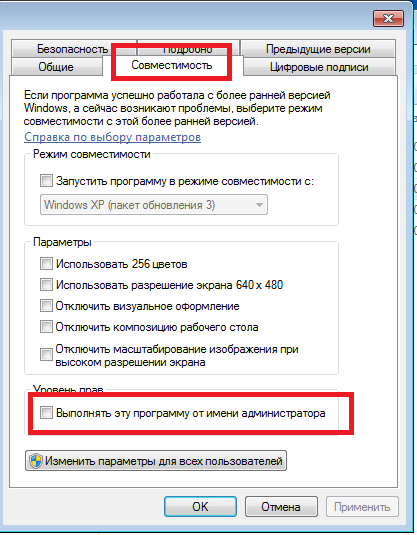
P.S. Архивы WinRAR в принципе не должны для распаковки требовать прав администратора. Если, конечно, WinRAR не установлен только для администраторской учетной записи.
Источник: www.bolshoyvopros.ru